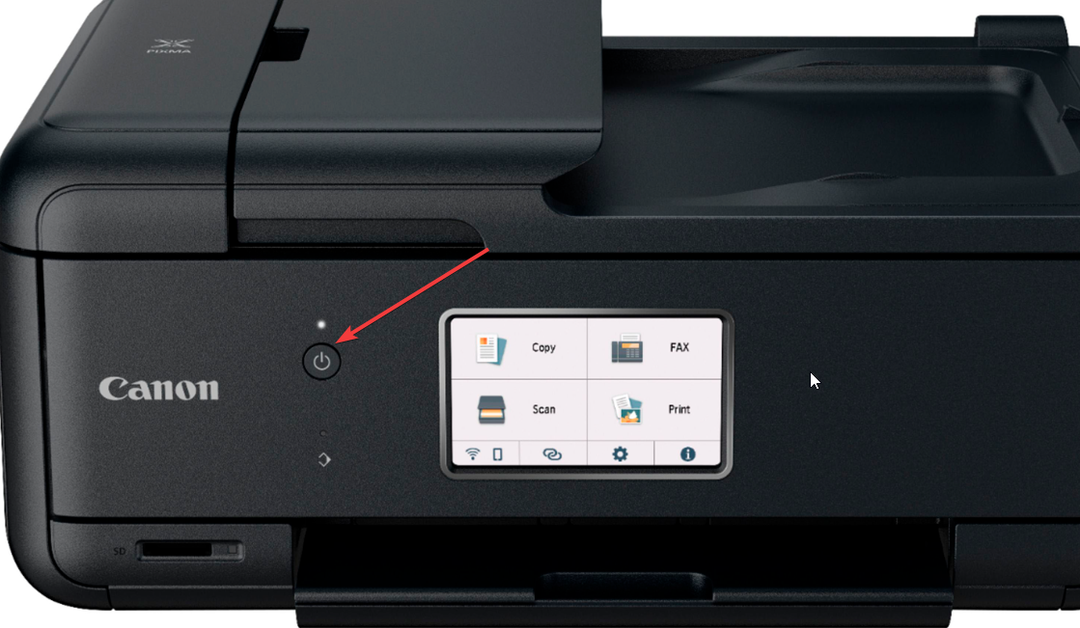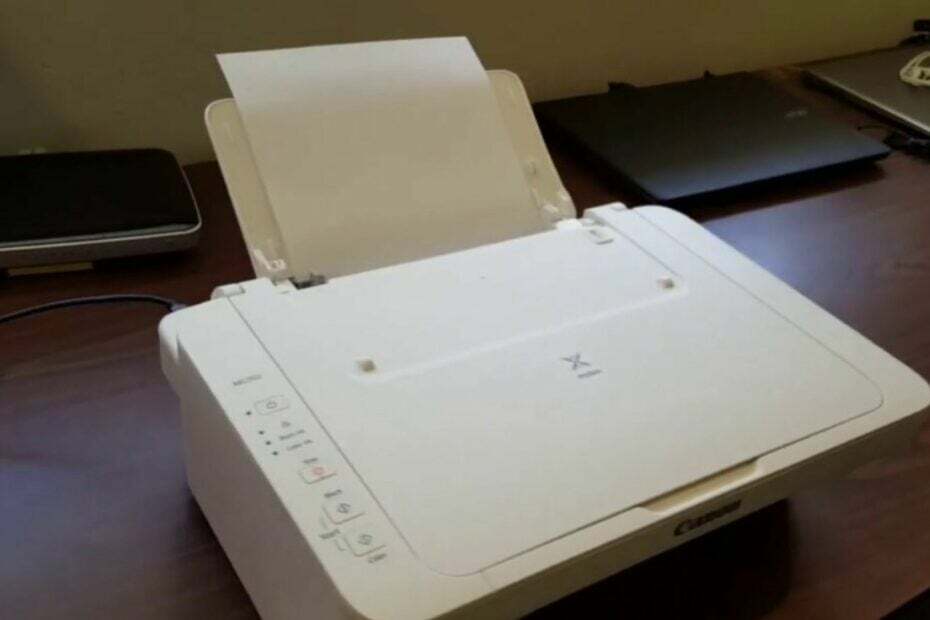Provjerite različite načine za preuzimanje Canon upravljačkog programa za pisač
- Upravljački programi pisača potrebni su za korištenje ekskluzivnih značajki koje su namijenjene samo određenom modelu pisača.
- Možete koristiti službenu web stranicu za preuzimanje najnovijih upravljačkih programa za pisač Canon za Windows 11.
- Inače, možete upotrijebiti specijalizirani alat za izvršenje zadatka.
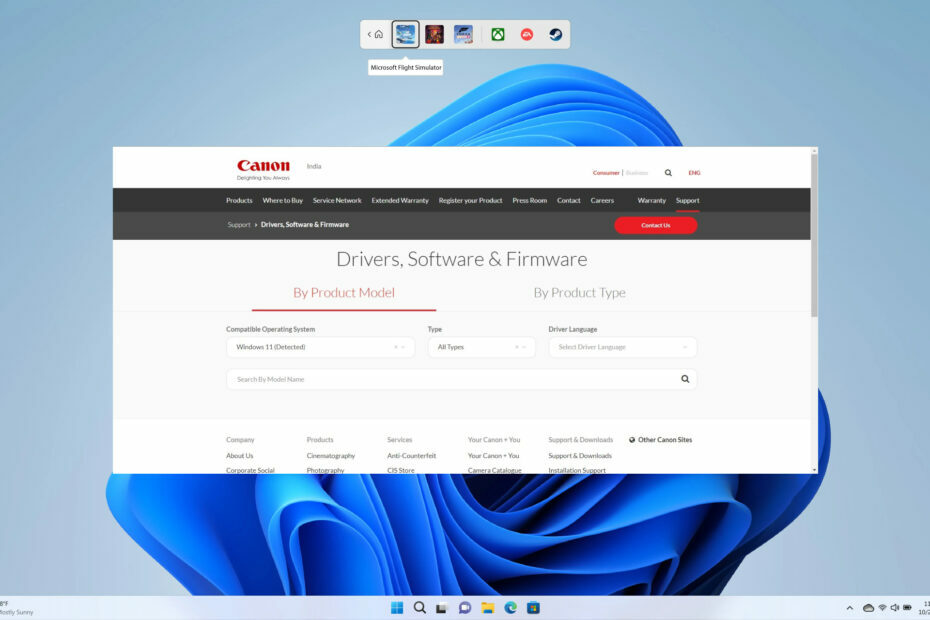
xINSTALIRAJTE KLIKOM NA PREUZMI DATOTEKU
- Preuzmite Outbyte Driver Updater.
- Pokrenite ga na računalu pronaći sve problematične upravljačke programe.
- Nakon toga kliknite Ažuriraj i primijeni odabrano kako biste dobili najnovije verzije upravljačkih programa.
- OutByte Driver Updater je preuzeo 0 čitatelja ovog mjeseca.
Nabavili ste nadograđeno računalo koje radi na najnovijem Windows 11 OS-u i pitate se kako nabaviti upravljačke programe za Canon pisač koji imate? Ako da, onda niste sami, jer postoji više korisnika koji traže načine za preuzimanje i instaliranje najnovijih Canon upravljačkih programa za pisač na svojim Windows 11 računalima.
U ovom ćemo vam vodiču pokazati hrpu različitih metoda koje će vam pomoći u preuzimanju upravljačkih programa pisača Canon na vašem računalu sa sustavom Windows 11 te kako ih možete sigurno instalirati. Prijeđimo odmah na to.
Hoće li Windows 10 upravljački program Canon pisača raditi na mom računalu sa sustavom Windows 11?
Nekoliko ljudi ima zabunu oko toga mogu li pokrenuti Windows 10 Canon upravljački program pisača na svom Windows 11 računalu ili ne.
Ako imate ovu zabunu, željeli bismo vam reći da da, možete apsolutno, bez ikakvih problema pokrenuti i instalirati Windows 10 Canon upravljački program pisača na vašem Windows 11 računalu.
To je zato što je Windows 11 izgrađen na čvrstim temeljima Windowsa 10, a većina Windows 10 upravljačkih programa radi savršeno dobro na Windowsu 11.
Kako preuzeti upravljačke programe Canon pisača na Windows 11?
- Hoće li Windows 10 upravljački program Canon pisača raditi na mom računalu sa sustavom Windows 11?
- Kako preuzeti upravljačke programe Canon pisača na Windows 11?
- 1. Koristite službenu web stranicu
- 2. Koristite ažuriranja sustava Windows
- 3. Korištenje specijaliziranog alata
- Kako mogu instalirati upravljačke programe pisača Canon na Windows 11?
1. Koristite službenu web stranicu
- Posjetiti službena stranica Canona.
- Od Kompatibilan operativni sustav padajući izbornik, odaberite Windows 11.
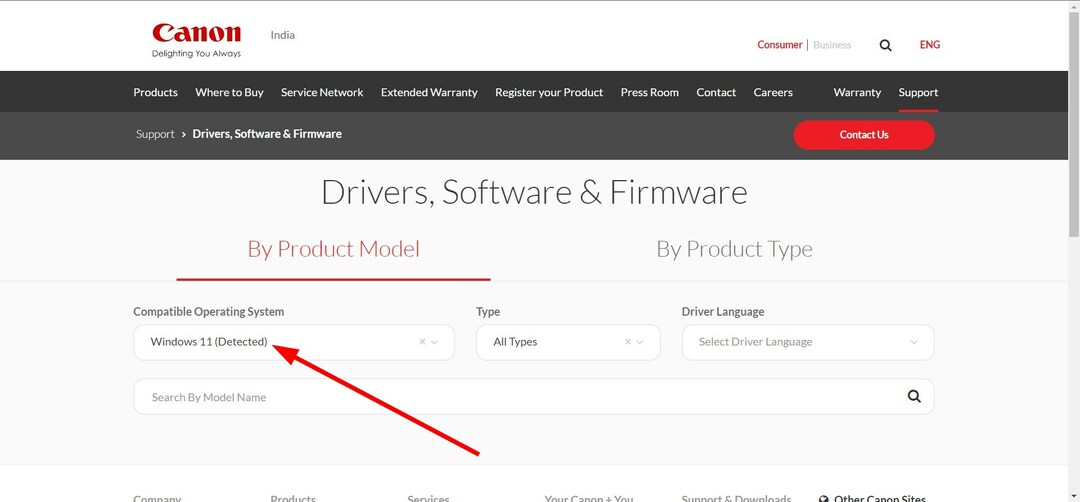
- Ispod Tip padajući izbornik, odaberite Vozač.

- u Jezik vozača padajući izbornik, odaberite Engleski.
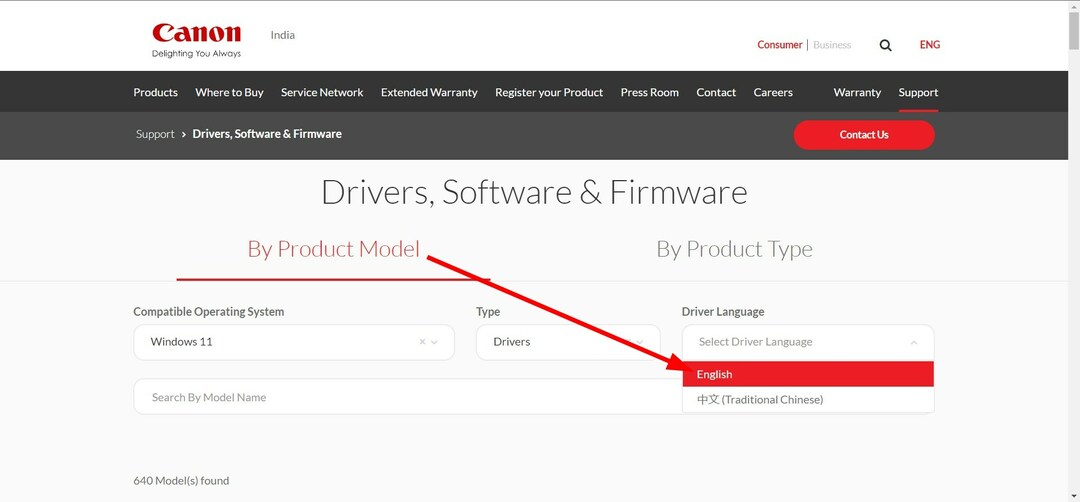
- Stranica će se ponovno učitati.
- Odaberite svoj model pisača i kliknite na njega.
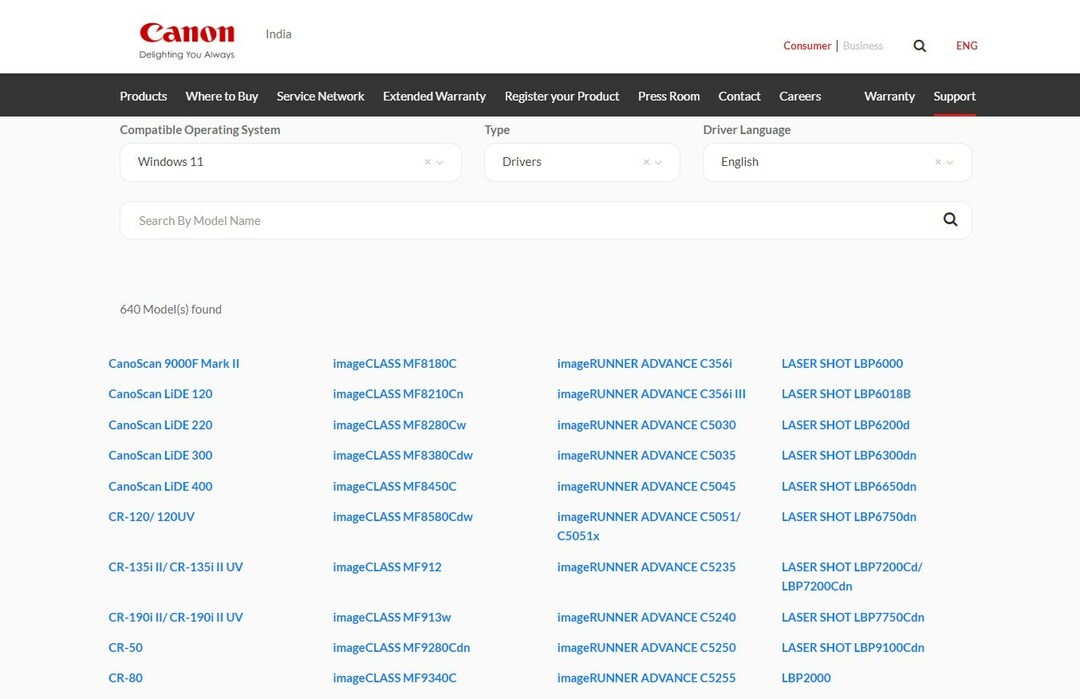
- Klikni na kompatibilna veza upravljačkog programa.
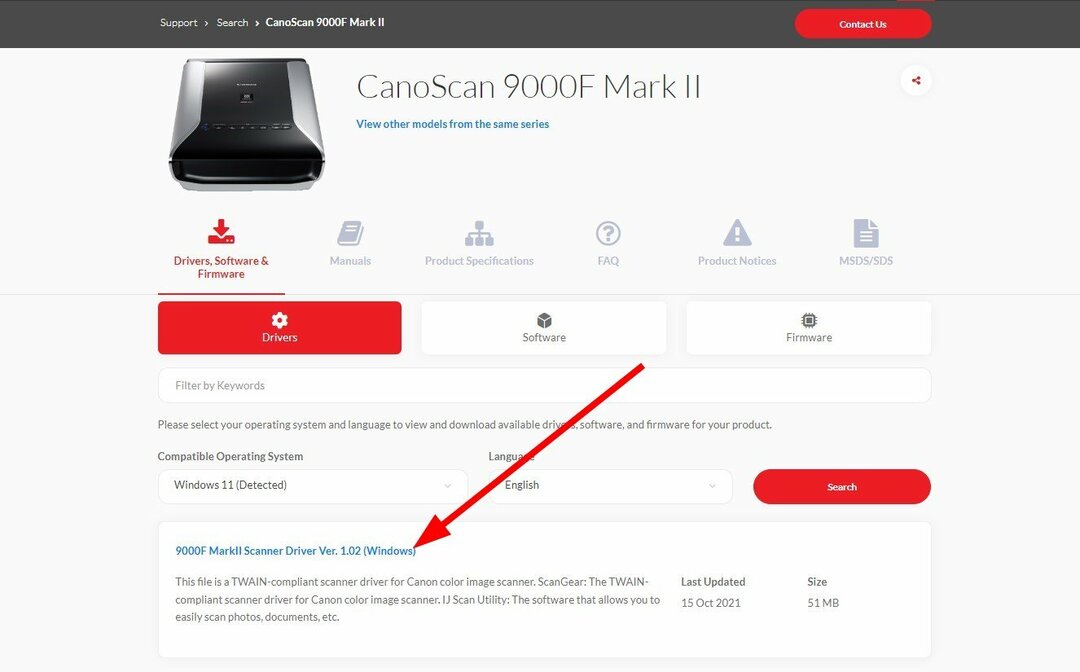
- Udari preuzimanje datoteka gumb za preuzimanje EXE datoteke Canon pisača.
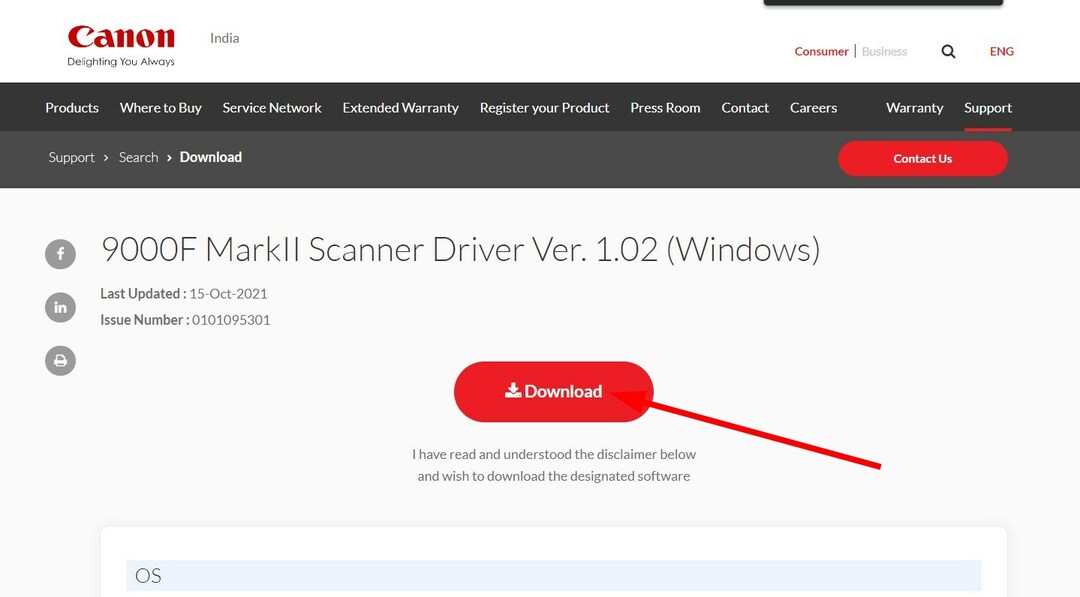
2. Koristite ažuriranja sustava Windows
- pritisni Pobijediti + ja ključeve za otvaranje postavke Jelovnik.
- Klikni na Windows Update na lijevom oknu.
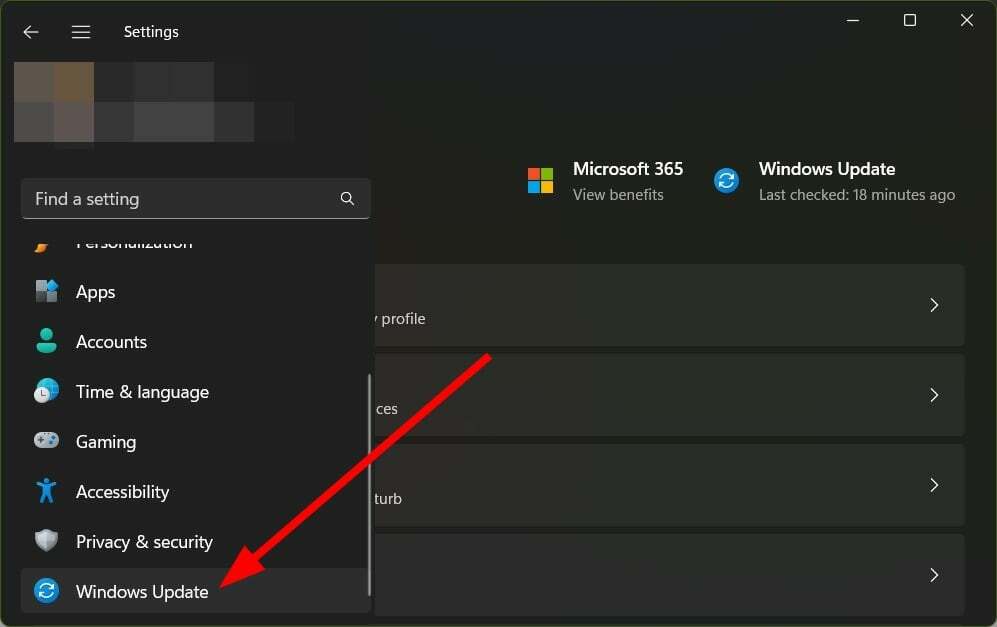
- Kliknite na Napredne opcije.
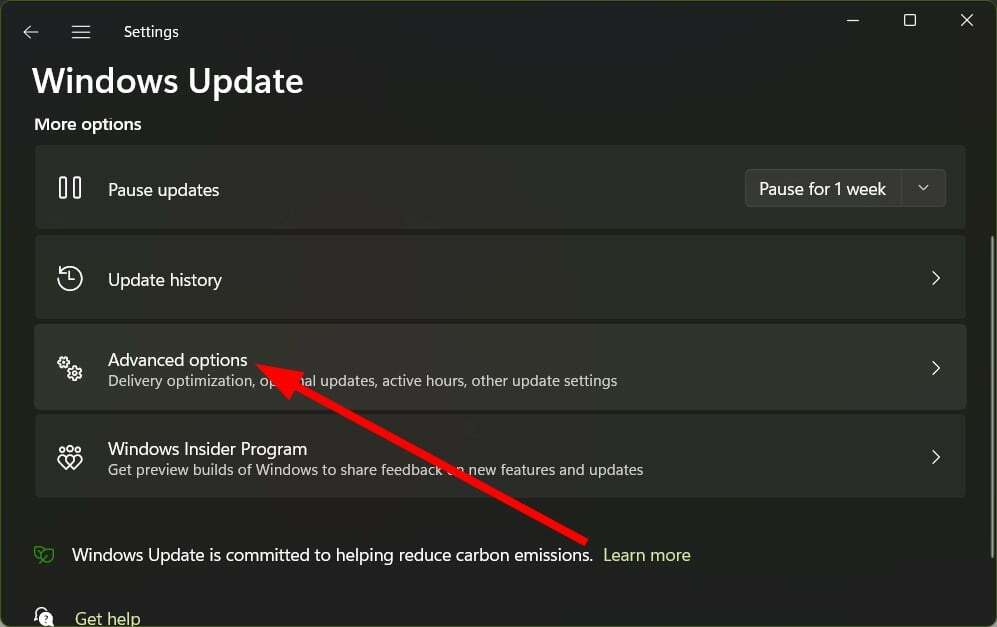
- Izaberi Dodatna ažuriranja pod, ispod Dodatne mogućnosti.
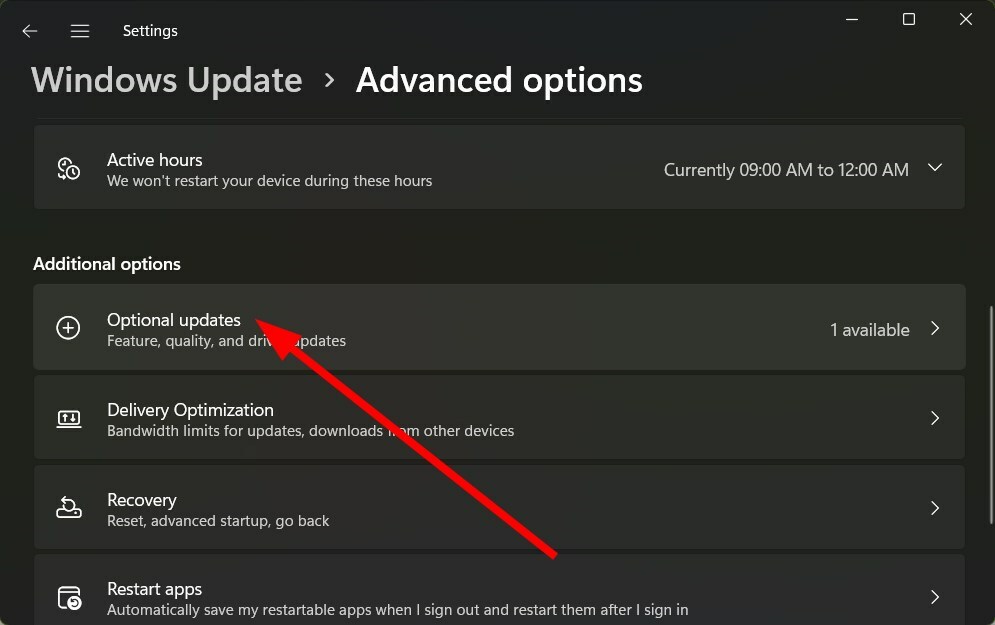
- Kliknite na Ažuriranja upravljačkih programa.
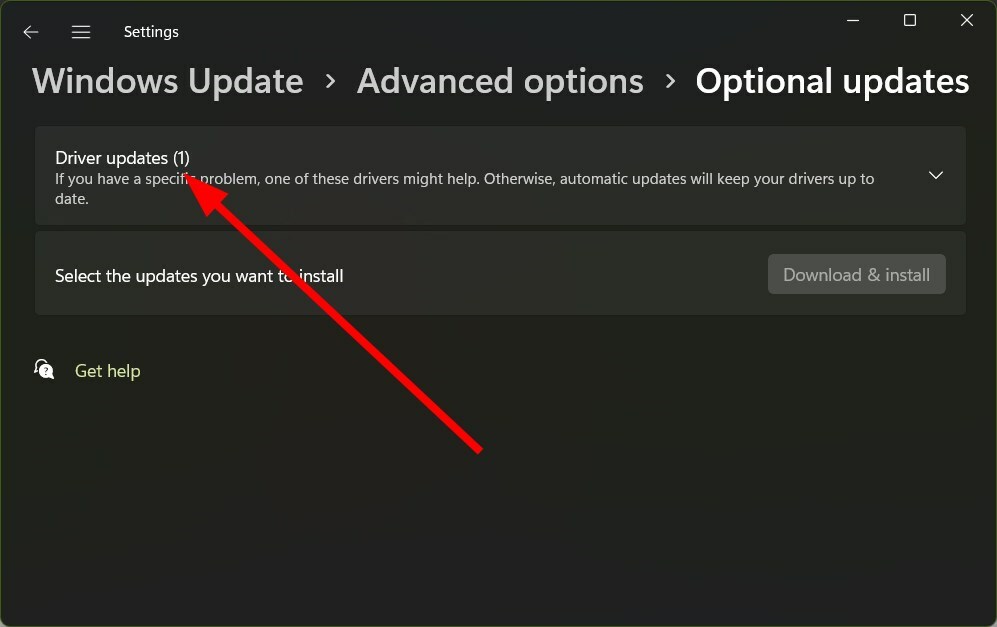
- Označite kućicu pored upravljačkog programa pisača Canon i pritisnite Preuzmite i instalirajte dugme.
- Popravak: Canon LBP2900B ne radi na Windowsima 10 i 11
- 5 načina za otključavanje vašeg HP prijenosnog računala bez lozinke
- Kako izaći iz načina rada za oporavak sustava Windows ako ste zapeli
- Canon LBP2900B ne ispisuje? Evo što možete učiniti
- Kako učiniti vašu programsku traku sustava Windows 11 uvijek na vrhu
- Preuzmite i instalirajte Outbyte Driver Updater.
- Pokreni Program.
- Pričekajte da program završiti skeniranje.

- Odaberite upravljačke programe koje želite preuzeti.
- Čekati Outbyte Driver Updater za preuzimanje odabranog Canon upravljačkog programa koji je otkrio.
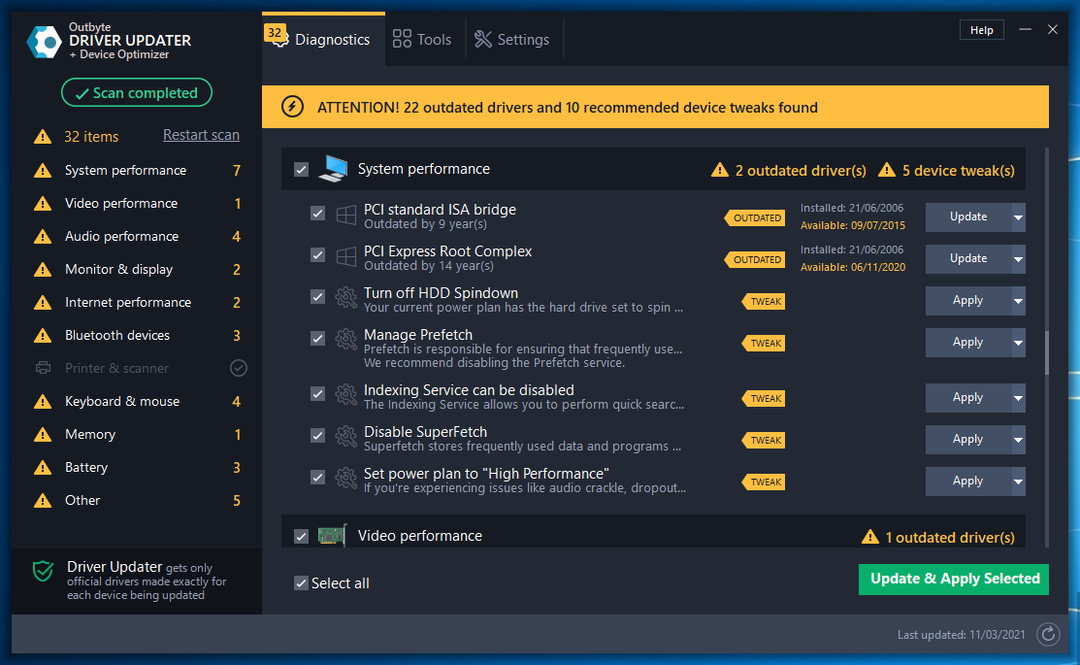
- Prati korake na ekranu za instaliranje programa.
- Ponovno pokretanje Vaše računalo.
Korištenje specijaliziranog i preporučenog alata kao što je ovaj pomoći će vam olakšati zadatak ažuriranja ili popravljanja oštećenih datoteka upravljačkog programa.
Uz Outbyte Driver Updater, ne samo da možete ažurirati upravljačke programe na svom računalu, već također pomaže popraviti oštećene upravljačke programe, zakažite skeniranje upravljačkih programa kako biste održali optimalnu izvedbu vašeg računala, izradite sigurnosne kopije upravljačkih programa, ponašajte se kao učinkovit upravitelj preuzimanja i mnogo više.

Outbyte Driver Updater
Morate stalno ažurirati upravljačke programe, tako da će ovaj alat optimizirati i osvježiti vaše računalo.Kako mogu instalirati upravljačke programe pisača Canon na Windows 11?
- Pokrenite EXE datoteka.
- Datoteka će se pokrenuti otkopčavanje sebe.
- Otvori raspakovana mapa.
- Otvori Mapa UFRII.
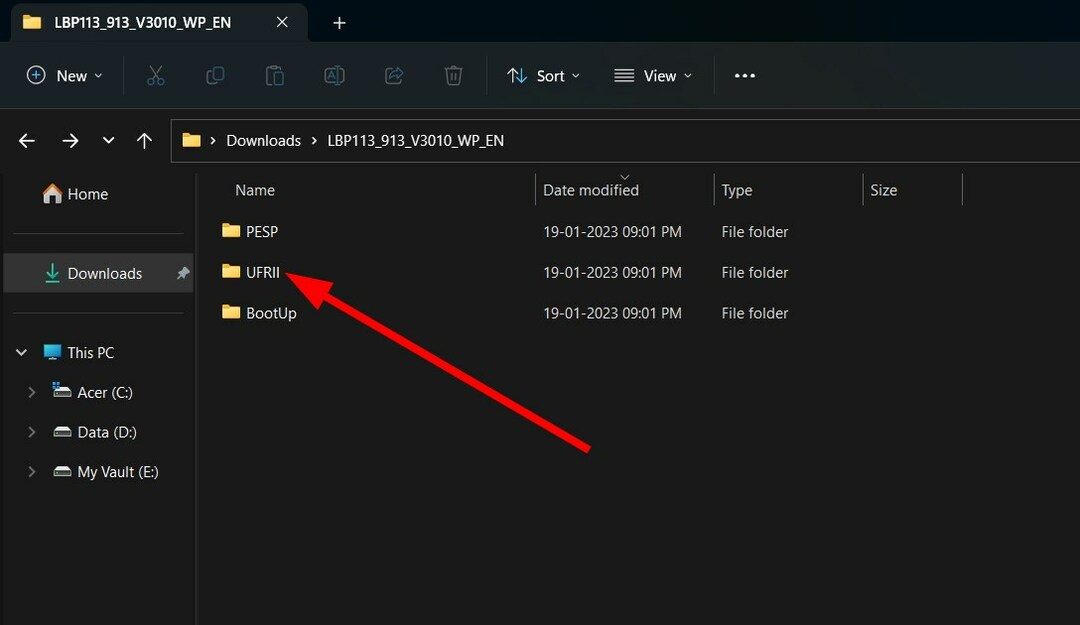
- Dvaput kliknite na mapa x64.
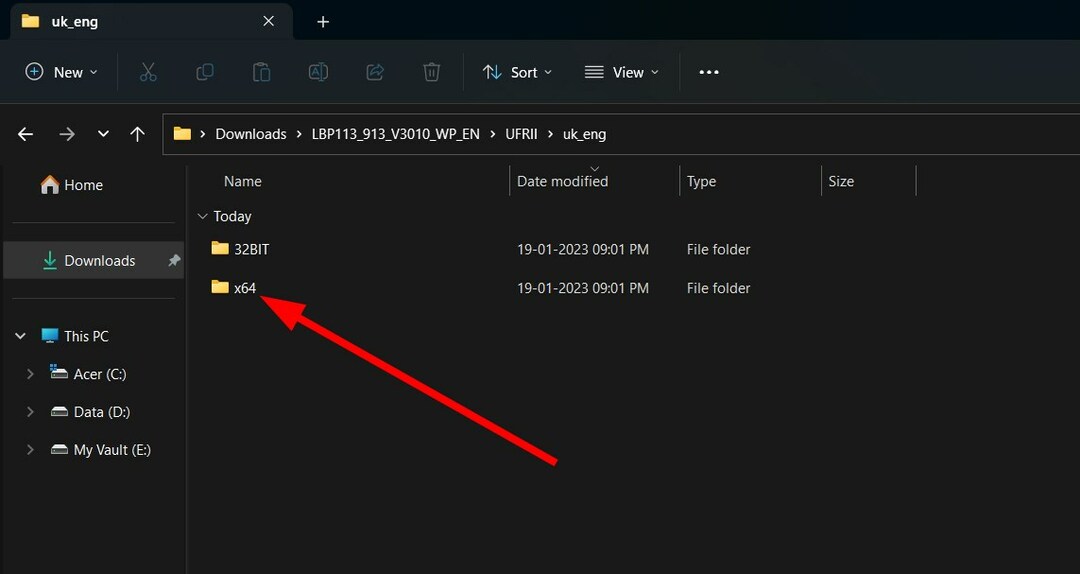
- Dvaput kliknite na Postaviti datoteka.

- Klik Da na uvjeti i ugovori stranica.
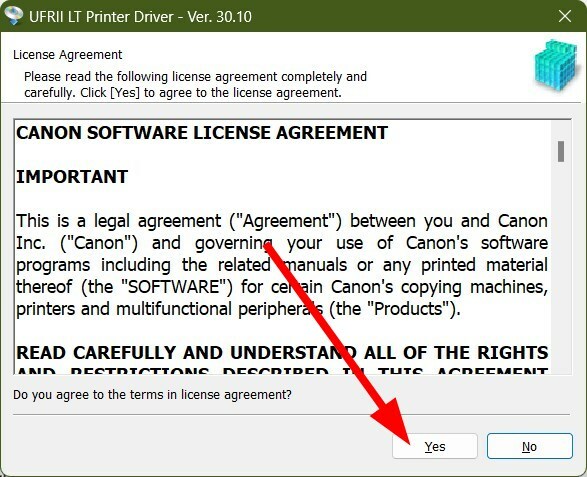
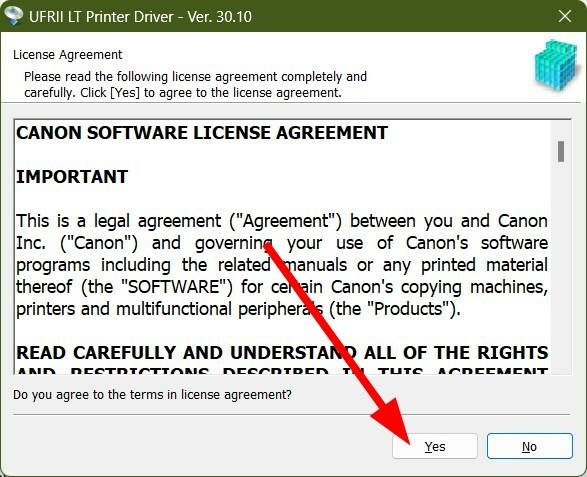
- Odaberite jednu od tri navedene opcije;
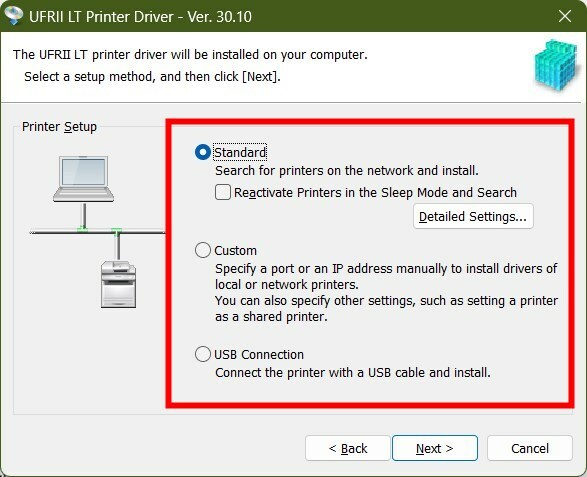
- Standard: Pretražit će internet i instalirati najnoviji upravljački program.
- Prilagođen: Ručno odredite priključak ili IP adresu za instalaciju upravljačkih programa pisača.
- USB veza: Instalirajte upravljački program povezanog pisača.
- Klik Sljedeći.
- Ovisno o opciji koju ste odabrali u koraku 8, slijedite upute na zaslonu za instalaciju pisača na vaše računalo.
Savjet stručnjaka:
SPONZORIRANO
Zastarjeli upravljački programi glavni su razlog grešaka i problema sa sustavom. Ako neki od vaših upravljačkih programa nedostaju ili ih je potrebno ažurirati, automatizirani alat poput OutByte Driver Updater može riješiti ove probleme u samo nekoliko klikova. Osim toga, također je lagan za vaš sustav!
Većina pisača je plug-and-play. Dakle, ne morate instalirati nikakav upravljački program pisača za njega. Ipak, najbolje je da instalirate pisač jer također može riješiti problem pisača koji ne reagira, itd.
Imamo potpuni vodič koji će vam pomoći popraviti pisač koji ne reagira u sustavu Windows za pisače Canon, HP i EPSON.
Ako imate problem gdje Windows se ne može povezati s pisačem, tada možete pogledati naš vodič i riješiti problem.
Za korisnike čiji je printer dvostrani ispis prema zadanim postavkama, tada možete pogledati naš vodič i riješiti problem u tren oka.
Također imamo potpuni vodič koji će vam dati objašnjenje zašto pisač ne ispisuje stvarnu veličinu i kako to možete popraviti.
Za korisnike koji žele preuzeti upravljački program pisača za upravljački program Canon LBP2900B za Windows 11, mogu provjeriti naš namjenski vodič.
Ako tražite najbolji softver za ispis fotografija, tada možete pogledati naš odabrani popis aplikacija.
Javite nam u komentarima ispod koju ste metodu koristili za preuzimanje upravljačkih programa pisača Canon za Windows 11.
Još uvijek imate problema? Popravite ih ovim alatom:
SPONZORIRANO
Neki problemi povezani s upravljačkim programom mogu se brže riješiti upotrebom prilagođenog rješenja upravljačkog programa. Ako i dalje imate problema s upravljačkim programima, jednostavno instalirajte OutByte Driver Updater i odmah ga pokrenuti. Stoga, neka ažurira sve upravljačke programe i popravi druge probleme s računalom u tren oka!